Les applications de prise de notes sont devenues indispensables pour rester organisé dans un monde numérique très actif. Les étudiants, les professionnels et les utilisateurs quotidiens bénéficient tous de leur commodité.
Cependant, avec autant d'options disponibles, le débat entre l'application Apple Notes et Microsoft OneNote revient souvent. Laquelle est la meilleure ?
OneNote de Microsoft est une solution de prise de notes incontournable depuis plus de 20 ans, au service des entreprises et des particuliers. Quant à Apple Notes, initialement un outil minimaliste, il a évolué pour devenir une plateforme robuste grâce aux récentes mises à jour de MacOS.
Ces applications vous permettent de suivre vos tâches, d'organiser vos idées et de collaborer efficacement. Cependant, chacune a ses propres atouts. Dans ce guide, nous comparerons les meilleures fonctionnalités de ces outils, notamment le partage de notes, la facilité d'utilisation et les outils d'organisation. C'est parti !
Qu'est-ce qu'Apple Notes ?

Apple Notes, développé par Apple Inc. , est une application de prise de notes polyvalente conçue pour macOS, iOS, iPadOS et VisionOS. Vous pouvez également y accéder via votre navigateur. Elle offre des options de sécurité robustes telles que FaceID, TouchID ou un mot de passe pour protéger vos notes, garantissant ainsi la sécurité de vos données.
Cette application est connue pour son intégration transparente dans l'écosystème Apple. Elle se synchronise facilement avec iCloud, garantissant ainsi que vos notes sont toujours accessibles sur tous vos appareils. Que ce soit sur votre Mac ou votre iPad, vos notes sont facilement accessibles sans aucun tracas.
Fonctionnalités d'Apple Notes
Apple Notes propose un intervalle de fonctionnalités conçues pour améliorer la productivité et l'organisation. Voici les fonctionnalités principales d'Apple Notes si vous découvrez cet outil :
1. Recherchez n'importe quelle note
Grâce à la puissante fonctionnalité de recherche d'Apple Notes, retrouver d'anciennes notes est un jeu d'enfant. Vous pouvez rechercher du texte, des images, des pièces jointes, des dessins, du contenu manuscrit et des documents numérisés, et localiser rapidement des notes ou du contenu spécifiques, quelle que soit la manière dont vous les avez organisés.
2. Gérez des dossiers intelligents

Apple Notes vous permet de créer des dossiers intelligents à l'aide d'étiquettes, en ajoutant automatiquement les notes qui correspondent à ces étiquettes. Il vous suffit de taper « # » suivi du nom de l'étiquette, et Apple Notes organisera vos notes pour vous, rendant ainsi la catégorisation rapide et facile.
💡Conseil de pro : pour profiter pleinement de toutes les fonctionnalités disponibles, assurez-vous que votre iPhone ou iPad dispose de la dernière version d'iOS. Accédez à Paramètres > Général > Mise à jour logicielle pour voir si la dernière version est disponible au téléchargement et à l'utilisation.
3. Sécurisez vos notes
Apple Notes offre des options de sécurité avancées pour les informations sensibles. Vous pouvez verrouiller vos notes à l'aide d'un mot de passe personnalisé, du mot de passe de connexion de votre appareil ou de Face ID. Une fois verrouillées, les notes ne sont accessibles qu'après authentification, ce qui ajoute un niveau de protection supplémentaire.
4. Dessinez directement dans Notes

Apple Notes vous permet de créer des croquis directement dans vos notes à l'aide de votre doigt ou d'un Apple Pencil. Des outils de dessin tels que des crayons, des marqueurs et une palette de couleurs vous permettent d'ajuster l'épaisseur, l'opacité et l'espace de dessin, et de déplacer facilement vos croquis pour une meilleure organisation.
🧠 Anecdote : Apple Notes utilise Live Text pour extraire le texte des images de notes manuscrites et le convertir en contenu modifiable et consultable.
5. Numérisez et enregistrez des documents

Apple Notes vous permet de numériser et d'enregistrer des documents physiques directement dans vos notes. Vous pouvez marquer des documents ou ajouter votre signature, ce qui en fait un outil précieux pour la documentation de projets et la collaboration sur des fichiers importants.
6. Enregistrez et transcrivez des fichiers audio dans Apple Notes
Apple Notes vous permet d'enregistrer de l'audio directement dans l'application, en générant automatiquement une transcription à côté de l'enregistrement. Vous pouvez copier, rechercher ou ajouter la transcription à votre note. Idéale pour prendre des notes, collaborer sur des documents et capturer des réunions ou des idées, cette fonctionnalité améliore la productivité et rationalise l'organisation de vos pensées.
➡️ À lire également : 5 méthodes efficaces pour prendre des notes dans différents cas d'utilisation
Tarification Apple Notes
- Gratuit pour toujours
📮ClickUp Insight : 92 % des employés utilisent des méthodes incohérentes pour suivre les éléments d'action, ce qui entraîne des décisions manquées et des retards dans l'exécution. Que vous envoyiez des notes de suivi ou utilisiez des feuilles de calcul, le processus est souvent dispersé et inefficace. La solution de gestion des tâches de ClickUp garantit une conversion transparente des discussions en tâches, afin que votre équipe puisse agir rapidement et rester alignée.
Qu'est-ce que Microsoft OneNote ?

L'une des meilleures alternatives à Apple Notes, Microsoft OneNote est une application de prise de notes numérique polyvalente qui vous permet de rassembler toutes vos pensées, idées et projets en un seul endroit. Que vous soyez à la maison, au travail ou à l'école, elle vous offre un moyen pratique d'organiser tout ce dont vous devez vous souvenir. Vous pouvez prendre des notes, faire des recherches, stocker des projets et bien plus encore, le tout dans un format sécurisé et accessible.
Vous n'avez pas à vous soucier de manquer d'espace dans OneNote. Les blocs-notes numériques sont faciles à organiser et à partager, avec une fonctionnalité de recherche rapide pour trouver des informations, même si vous oubliez où elles sont enregistrées. De plus, vous pouvez y accéder sur n'importe quel appareil mobile pour organiser vos notes.
🧠 Anecdote : Microsoft OneNote a fait ses débuts sous le nom de OneNote 2003 dans Office 2003, où il était initialement un outil méconnu. Aujourd'hui, c'est l'un des blocs-notes numériques les plus utilisés au monde.
Fonctionnalités de Microsoft OneNote
OneNote est téléchargeable gratuitement pour toutes les plateformes. Après l'avoir installé, vous pouvez créer un nouveau bloc-notes si vous n'en avez pas déjà un.
Découvrons quelques fonctionnalités essentielles de Microsoft OneNote :
1. Prenez des notes, où que vous soyez

OneNote vous permet de capturer des notes dans différents formats, tels que du texte, des images et de l'audio. Vous pouvez écrire, dessiner ou créer des croquis sur Windows et même convertir des notes manuscrites en texte saisi, ce qui est idéal pour prendre des notes sous forme de cartes mentales.
Les notes sont facilement organisées en pages et en blocs-notes, avec une fonctionnalité de recherche sur tous les appareils. Vous pouvez clipser des pages Web, créer des listes à puces/numérotées et utiliser des étiquettes telles que « Important » ou « À faire » pour hiérarchiser les tâches. Cependant, il ne permet pas de créer des sous-pages, ce qui limite la hiérarchie du contenu.
OneNote comprend une calculatrice intégrée pour des calculs rapides et simples, idéale pour les étudiants ou les entreprises.

🧠 Anecdote : Le canevas infini de OneNote offre une disposition flexible, sans taille de page, parfaite pour les cartes mentales, l'organisation des idées ou comme tableau blanc numérique. Il s'adapte à tous les besoins en matière de prise de notes ou de projets.
2. Assurez la sécurité de vos notes

OneNote vous permet d'ajouter une protection par mot de passe à des sections spécifiques, afin de sécuriser vos notes de réunion ou vos informations personnelles. Cette fonctionnalité est disponible sur les versions de bureau, garantissant la sécurité de vos données privées lors du partage de blocs-notes.
Cependant, la fonctionnalité de protection par mot de passe ne s'applique pas aux fichiers audio ou vidéo. Veillez à ne pas oublier votre mot de passe, car même Microsoft ne pourra pas vous aider à le récupérer !
3. Utilisez des raccourcis pour plus d'efficacité
Vous souhaitez être plus productif dans la prise de notes ?
OneNote propose toute une série de raccourcis clavier qui vous aideront à faire exactement cela. En voici quelques-uns à essayer :
- F7 : Vérifier l'orthographe
- Ctrl + N : Ajouter une nouvelle page à la fin de la section actuelle
- Ctrl + K : Insérer un lien hypertexte
- Alt + Maj + F : Ajouter la date et l'heure actuelles
- Ctrl + Maj + E : Envoyer les pages sélectionnées vers un message e-mail
Ces raccourcis peuvent vous aider à gagner du temps et à améliorer votre efficacité, rendant votre expérience OneNote encore plus rapide.
4. Collaborez avec vos amis, votre famille et vos collègues
OneNote est un excellent outil de collaboration. Il vous permet d'inviter des amis, des collègues ou des camarades de classe à travailler sur des blocs-notes partagés. Parfaits pour les projets de groupe ou la gestion des tâches, ils permettent à tous les utilisateurs invités d'ajouter du texte, des images et des fichiers, tout en conservant une organisation claire en un seul endroit pratique.
5. Intégrez des outils tiers

OneNote s'intègre à plusieurs applications, notamment Google Agenda, ce qui en fait un outil polyvalent pour organiser vos notes. Liez votre calendrier à OneNote pour suivre vos réunions et vos tâches en toute transparence, en gardant tout synchronisé et accessible dans votre flux de travail de productivité.
6. Copilot dans OneNote

En tant qu'assistant de prise de notes, Copilot dans OneNote peut travailler avec vos invites, instructions, pour rédiger des plans, générer des idées, créer des listes, organiser des informations et bien plus encore. Vous pouvez y accéder en ajoutant Copilot Pro ou Copilot pour M365 à votre abonnement M365.
7. Transcription vocale

Avec la transcription activée, OneNote vous permet d'enregistrer de l'audio tout en annotant, en écrivant ou en surlignant des points clés. Les annotations manuscrites se synchronisent avec l'audio, ce qui vous permet d'appuyer sur les notes et de rejouer des moments spécifiques pour ajouter du contexte lors des révisions.
Vous pouvez transcrire de deux manières :
- Enregistrez directement : l'audio enregistré dans OneNote est transcrit en arrière-plan. Enregistrez l'enregistrement dans OneDrive, et la transcription, ainsi que les annotations manuscrites synchronisées, seront disponibles pour être lues
- Téléchargement de fichiers : OneNote prend en charge les fichiers .wav, .mp4, .m4a et .mp3 pour la transcription. Téléchargez votre fichier et l'application le traitera pour en faire une transcription consultable
Gardez le volet de transcription ouvert pendant le traitement et travaillez dans d'autres onglets pendant qu'il est en cours.
Avec ses modèles, ses outils de collaboration et ses options d'organisation flexibles, OneNote est parfait pour gérer vos idées, assurer le suivi de vos projets et travailler avec d'autres personnes.
➡️ À lire également : Meilleures alternatives et concurrents de OneNote
Tarification de Microsoft OneNote
- Free Forever
🧠 Anecdote : Microsoft a rendu OneNote gratuit en 2014, plusieurs années avant qu'Apple Notes ne permette la synchronisation complète entre appareils. Cette décision a considérablement accru la popularité de OneNote, concurrençant l'application Notes native d'Apple et imposant OneNote comme l'un des principaux outils de prise de notes.
Apple Notes et OneNote : comparaison des fonctionnalités
Bien sûr, Apple Notes et OneNote offrent toutes deux d'excellentes fonctionnalités, mais sont-elles vraiment si similaires ?
Réfléchissez-y à deux fois.
| Fonctionnalité | Apple Notes | Microsoft OneNote |
| Assistance pour l'écriture manuscrite | Fonctionne parfaitement avec l'iPad et l'Apple Pencil. Convertit les notes manuscrites en texte consultable. Les dessins peuvent être créés en ligne | Outils de dessin de base disponibles. L'écriture manuscrite est convertie en texte, mais traitée sur le serveur, ce qui ralentit le processus |
| Stockage et synchronisation | Synchronisation via iCloud. Permet l'enregistrement local sans synchronisation. Il n'y a pas de limite de taille pour les pages ou les dossiers | Se synchronise via OneDrive. Dispose d'un stockage gratuit de 5 Go et d'une limite de 2 Go par bloc-notes. L'enregistrement local n'est disponible que sur Windows |
| Assistance pour la plateforme | Disponible sur iOS, macOS, iPadOS et iCloud. com pour un accès Web. Toutes les fonctionnalités sont disponibles sur les appareils | Disponible sur iOS, macOS, Android, Windows et en version Web. Certaines fonctionnalités peuvent être limitées dans la version Web |
| Pièces jointes et enregistrement audio | Prend en charge la plupart des types de pièces jointes. Les pièces jointes sont indexées et peuvent faire l'objet d'une recherche | Les pièces jointes sont limitées ; les fichiers PDF doivent être insérés sous forme d'images aplaties. Pas d'enregistrement audio direct ; nécessite une pièce jointe |
| Sécurité | Utilise le chiffrement AES-GCM pour les notes protégées par mot de passe avec une sécurité de bout en bout via iCloud. Les notes partagées sont également chiffrées | Les blocs-notes protégés par mot de passe sont cryptés à l'aide d'un cryptage AES 128 bits |
Voici un aperçu des principales différences entre Apple Notes et Microsoft OneNote :
1. Assistance pour l'écriture manuscrite

Apple Notes a perfectionné l'expérience des notes manuscrites numériques, en particulier lorsqu'elle est associée à un iPad et à l'Apple Pencil. Elle intègre automatiquement les dernières fonctionnalités d'écriture manuscrite à chaque mise à jour iOS ou iPadOS.
Elle permet notamment de convertir des notes manuscrites en texte consultable, ce qui facilite la recherche de contenus spécifiques. Vous pouvez également dessiner des figures détaillées et les inclure directement dans vos notes.

OneNote propose des outils de dessin basiques qui ne sont pas aussi avancés que ceux fournis par Apple Notes. Il permet toutefois de convertir l'écriture manuscrite en texte, et vos notes griffonnées sont consultables.
Cependant, le processus prend plus de temps car OneNote gère la transcription côté serveur, contrairement à Apple Notes, qui le fait localement.
🏆Gagnant : Apple Notes pour ses fonctionnalités supérieures de prise de notes manuscrites (et de recherche !)
2. Stockage et synchronisation
Apple Notes se synchronise avec iCloud et offre 5 Go de stockage gratuit. Pour les utilisateurs qui préfèrent un accès hors ligne, Apple Notes vous permet également d'enregistrer des notes localement sans les synchroniser avec iCloud.
Contrairement à OneNote, Apple Notes n'impose aucune limite de taille aux notes ou aux structures de dossiers, ce qui en fait un choix idéal pour gérer un volume important de données.
OneNote se synchronise avec OneDrive et offre 5 Go de stockage gratuit. Les utilisateurs disposant d'un forfait OneDrive payant ou d'un compte Microsoft 365 peuvent augmenter leurs limites de stockage.
Cependant, la limite de 2 Go par bloc-notes de OneNote peut sembler restrictive pour les utilisateurs qui traitent des contenus volumineux. Notez que le stockage local n'est disponible que dans la version Windows de OneNote, ce qui offre moins de flexibilité aux utilisateurs multiplateformes.
🏆Gagnant : Apple Notes pour sa synchronisation simple et son accessibilité multiplateforme.
3. Assistance pour la plateforme
OneNote excelle dans l'assistance aux plateformes, proposant des applications pour iOS, iPadOS, macOS, Android et Windows. Vous pouvez également accéder à OneNote sur le web. Toutes les fonctionnalités sont disponibles sur toutes les plateformes, à l'exception du stockage local, qui est exclusif à la version Windows.
Apple Notes est disponible sur iOS, macOS et iPadOS et est préinstallé sur tous les appareils Apple. Une fois vos notes synchronisées avec iCloud, vous pouvez y accéder via iCloud.com. Cependant, la version en ligne n'offre pas toutes les fonctionnalités des applications sur les appareils Apple. OneNote a l'avantage si vous recherchez une solution multiplateforme.
🏆Gagnant : Microsoft OneNote pour son assistance plus complète sur toutes les plateformes.
4. Pièces jointes et enregistrement audio
Apple Notes prend en charge presque tous les types de pièces jointes, qu'il s'agisse d'une photo, d'un document ou d'un lien. Les pièces jointes sont indexées, vous pouvez donc effectuer des recherches à l'intérieur, ce qui facilite la recherche d'informations essentielles.
OneNote ne gère toutefois pas les pièces jointes de manière aussi fluide. Lorsque vous joignez un fichier, celui-ci apparaît simplement sous forme d'icône. Les fichiers PDF doivent être insérés sous forme d'impressions, ce qui les aplatit en images et les rend non modifiables.
À l'inverse, OneNote vous permet d'insérer des enregistrements audio directement dans vos notes sans changer d'application. Cette fonctionnalité est plus pratique que celle d'Apple Notes, qui nécessite une application distincte pour l'enregistrement audio.
🏆Gagnant : Égalité. Alors qu'Apple Notes excelle dans le classement des pièces jointes, OneNote prend l'avantage en matière de notes audio.
5. Sécurité
Microsoft OneNote utilise un cryptage AES 128 bits pour protéger les sections des blocs-notes protégées par mot de passe. Cependant, Microsoft ne précise pas comment les blocs-notes synchronisés (ou ceux qui ne sont pas protégés par mot de passe) sont sécurisés.
Apple Notes adopte une approche plus complète en matière de sécurité. Les notes protégées par mot de passe sont chiffrées à l'aide du chiffrement AES-GCM et stockées en toute sécurité dans CloudKit, avec un chiffrement de bout en bout. Même les notes partagées sont protégées par ce niveau élevé de chiffrement, garantissant ainsi la sécurité de vos données, qu'il s'agisse de texte ou de pièces jointes.
🏆Gagnant : Apple Notes pour son approche directe de la sécurité.
Apple Notes et OneNote sur Reddit
Nous avons consulté Reddit pour connaître l'avis des utilisateurs sur le débat OneNote vs Apple Notes. La plupart des utilisateurs estiment que les deux applications ont des atouts uniques qui répondent à des besoins différents.
Un utilisateur a suggéré d'utiliser les deux applications à des fins spécifiques:
Vous pouvez envisager d'utiliser les deux et de placer le contenu qui tire le meilleur parti de chaque application dans celle-ci. Par exemple, stockez les PDF et les éléments nécessitant des étiquettes dans Apple Notes. J'utilise plusieurs applications de prise de notes et je place certains éléments personnels dans OneNote afin de verrouiller une section entière plutôt que chaque page. Cela peut sembler compliqué, mais en réalité, c'est très facile à retenir, peut-être parce qu'en tant qu'utilisateur Windows, je n'ai pas été gâté par Spotlight 🙂 Dans votre cas, puisque vous êtes un utilisateur Mac, je mettrais la plupart de mes notes dans Apple Notes et seulement une petite catégorie de notes dans OneNote pour des raisons spécifiques.
Vous pouvez envisager d'utiliser les deux et de placer le contenu qui tire le meilleur parti de chaque application dans celle-ci. Par exemple, stockez les PDF et les éléments nécessitant des étiquettes dans Apple Notes. J'utilise plusieurs applications de prise de notes et je place certains éléments personnels dans OneNote afin de verrouiller une section entière plutôt que chaque page. Cela peut sembler compliqué, mais en réalité, c'est très facile à retenir, peut-être parce qu'en tant qu'utilisateur Windows, je n'ai pas été gâté par Spotlight 🙂 Dans votre cas, puisque vous êtes un utilisateur Mac, je mettrais la plupart de mes notes dans Apple Notes et seulement une petite catégorie de notes dans OneNote pour des raisons spécifiques.
Un autre utilisateur de Reddit, utilisateur d'un PC Windows, préfère OneNote en raison de sa compatibilité multiplateforme. Il mentionne que Apple Notes fonctionne bien jusqu'à ce que vous deviez y accéder depuis un PC Windows.
La compatibilité multiplateforme est importante pour moi, c'est pourquoi j'utilise OneNote. Apple Notes est une excellente application, sauf lorsque vous devez travailler à partir d'un PC Windows.
La compatibilité multiplateforme est importante pour moi, c'est pourquoi j'utilise OneNote. Apple Notes est une excellente application, sauf lorsque vous devez travailler à partir d'un PC Windows.
En fin de compte, votre choix entre Apple Notes et OneNotes dépendra de vos besoins spécifiques. Cependant, n'oubliez pas de prendre en considération la plateforme sur laquelle vous travaillez lorsque vous choisissez entre les deux.
➡️ À lire également : Les meilleurs modèles gratuits pour prendre des notes dans Google Docs, Word et ClickUp
Découvrez ClickUp : la meilleure alternative à Apple Notes et Microsoft OneNote
Apple Notes et Microsoft OneNote sont d'excellents outils, mais existe-t-il une solution encore meilleure ? ClickUp !
ClickUp est l'application tout-en-un pour le travail, conçue pour vous aider à prendre des notes détaillées et à les transformer en pistes suivibles, le tout sur une seule plateforme. Grâce à ses outils avancés, notamment ses fonctionnalités de prise de notes basées sur l'IA, vous pouvez facilement garder une trace de tout sans rien manquer.
Voici un aperçu de ce que ClickUp a à offrir :
Atout n° 1 de ClickUp : ClickUp Docs

ClickUp Docs vous permet de créer des documents, des wikis ou des bases de connaissances pour tout type d'informations, et de les lier à des tâches, des projets et des flux de travail spécifiques. Cela vous permet d'organiser votre travail et d'y accéder depuis un seul endroit.
Les documents peuvent être joints à une liste, un dossier, un espace ou un environnement de travail, ou être utilisés seuls. Vous pouvez même lier un document à une tâche ou le déplacer où vous le souhaitez. Une fois créés, tous les documents sont disponibles dans le Hub Documents de la barre latérale gauche.
Elle vous permet également de créer des pages imbriquées dans un même document, pour une meilleure hiérarchie du contenu.
Avec ClickUp Docs, vous pouvez également :
- Partagez et collaborez à l'aide de commentaires
- Utilisez la modification en cours de texte enrichi
- Utilisez ClickUp AI pour corriger la grammaire, résumer, affiner, etc. votre texte
- Publiez du contenu en ligne pour les moteurs de recherche tels que Google
- Transformez du texte en tâches ClickUp directement à partir du document
- Modifiez vos notes en temps réel avec vos collègues
Pour tirer pleinement parti de la fonctionnalité de modification en temps réel avec votre équipe, découvrez le modèle de notes de réunion ClickUp.
C'est comme l'assistant personnel de votre réunion : il organise les discussions, assure le suivi des éléments d'action et documente les décisions clés, le tout en un seul endroit. Idéal pour les équipes de toutes tailles, il rend les réunions beaucoup moins chaotiques !
Atout n° 2 de ClickUp : ClickUp Brain

ClickUp Brain est une suite puissante de trois outils d'IA : ClickUp Knowledge Manager, gestion de projet par l'IA et AI Writer for Work.
Son assistant de rédaction stimule la créativité, le brainstorming et la prise de notes en suggérant des idées, en corrigeant les erreurs et en organisant le contenu pour plus de clarté. Vous avez besoin d'un résumé d'une longue analyse de rentabilité ? ClickUp Brain condense les points clés et crée des modèles, des tableaux et bien plus encore pour un travail efficace.
De plus, avec la recherche connectée ClickUp, vous pouvez également trouver des notes et des fichiers provenant de Google Drive, Slack et d'autres applications sans changer d'onglet. C'est comme un boost de productivité qui vous permet de passer rapidement d'un flux de travail à l'autre et de garder vos équipes concentrées pendant les marathons de brainstorming ou les sessions de prise de notes !

Vous souhaitez créer une base de connaissances ? Le modèle de base de connaissances ClickUp aide les équipes à créer une bibliothèque numérique avec des sections pour les articles de connaissances, les FAQ et les ressources.
Elle imite un centre d'aide, facilitant la catégorisation, l'accès et le partage des informations, ce qui stimule la collaboration et rationalise les connaissances internes.

Atout n° 3 de ClickUp : les cartes mentales ClickUp

Les cartes mentales ClickUp sont parfaites pour le brainstorming, la création de plans ou la connexion d'idées. Que ce soit pour planifier un projet ou organiser vos pensées, cet outil fait le lien entre créativité et action.
Vous pouvez collecter des idées, mapper des flux de travail et les convertir en tâches exploitables, ce qui en fait un élément central de votre productivité.
Contrairement à d'autres outils, ClickUp intègre le mind mapping dans votre flux de travail quotidien, garantissant ainsi qu'aucune idée n'est négligée.
Vos difficultés sont-elles spécifiques aux réunions ? Découvrez l'assistant de prise de notes IA de ClickUp! Oui, il peut assister à vos réunions à votre place et vous rapporter les points clés et les actions à mener. En savoir plus ! 👇🏼
Atout n° 4 de ClickUp : le bloc-notes ClickUp

Le bloc-notes ClickUp est parfait pour noter des idées, faire un brainstorming ou créer des listes de tâches à faire lors de vos déplacements. En tant qu'extension Chrome légère, il est toujours prêt pour prendre rapidement des notes.
Avec le bloc-notes ClickUp, vous pouvez :
- Glissez-déposez des images, des GIF, des vidéos ou des fichiers directement dans vos notes
- Convertissez les entrées en tâches suivibles
- Mettez en forme vos notes à l'aide des commandes /Slash
- Recherchez des notes à l'aide de filtres par mot-clé
Associez vos notes à ClickUp Brain, l'assistant IA intégré de ClickUp, pour rédiger, modifier ou même traduire votre contenu, et ainsi optimiser votre travail.
➡️ À lire également : Guide sur les systèmes de gestion des connaissances [Types et cas d'utilisation]
ClickUp : votre outil incontournable pour prendre des notes intelligemment
Comme vous le savez désormais, OneNote et Apple Notes excellent tous deux dans différents domaines.
Si vous avez besoin d'une synchronisation transparente, d'une confidentialité solide et d'une intégration fluide avec les appareils Apple, Apple Notes est la meilleure solution. Toutefois, si vous préférez des blocs-notes détaillés et que vous avez beaucoup investi dans Microsoft 365, OneNote pourrait être plus adapté.
De nombreux utilisateurs finissent par utiliser les deux, mais passer de l'une à l'autre peut prendre beaucoup de temps.
C'est là que ClickUp entre en jeu ! Il simplifie la prise de notes, la gestion de projet et la collaboration, le tout en un seul endroit.
Essayez ClickUp gratuitement et découvrez comment des notes organisées peuvent transformer votre productivité !